FACT24 ENS+
Notes de mise à jour
Version 3.25 du Portail
Version 3.24 du Portail
Version 3.23 du Portail
Version 3.22 du Portail
Version 3.21 du Portail
Version 3.20 du Portail
Version 3.19 du Portail
Version 3.18 du Portail
Version 3.17 du Portail
Version 3.16 du Portail
Version 3.15 du Portail
Version 3.14 du Portail
Version 3.13 du Portail
Version 3.12 du Portail
Version 3.11 du Portail
Version 3.10 du Portail
Version 3.9 du Portail
Version 3.8 du Portail
Version 3.7 du Portail
Version 3.6 du Portail
Version 3.5 du Portail
Version 3.4 du portail
Version 3.3 du portail
Version 3.0 du portail
Version 3.2 du portail
Se lancer
Setup
Gérer les utilisateurs ENS+
Créer une structure organisationnelle
Identifiants d’appelant
Registre d'adresses
Catégories
Dictionnaire
Gestionnaire des fichiers
Centre de téléchargement
Votre Compte
Authentification à deux facteurs
Configuration
Personnes et groupes
Configuration des alertes
Alertes
Configuration des formulaires de déclenchement
Modèles de message
Calendrier
Profils de localisation
Profils de géolocalisation
Liste blanche
Tâches
Événements
Aperçu du module d’enquête
Modèles d’alarme
Flux d'alarmes
Démarrages rapides
Cockpit opérationnel
Cockpit d’alerte
Déclencher et arrêter l’alerte
Formulaires de déclenchement – Déclencher
Alerte ad hoc
Alarm monitor
Chat
Téléconférence
Vidéoconférence
Enquête
Rapports & Statistiques
Travail isolé
Tableau de gestion des travailleurs isolés
Paramètres des profils pour le travail isolé
Rapport de gestion des travailleurs isolés
Paramètres des passerelles média dans le portail cloud
Configuration des passerelles média pour le portail cloud ENS+
Rapport d’alerte de passerelle média
Rapport de protection des vigiles
Application MS Teams
Connexion au site internet pour les personnes
Modules complémentaires
FACT24 ENS+ gestion des incidents
Paramètres Telekom Cloud of Things, interface à bande étroite
API externe (REST) FACT24 ENS+ – Portée des fonctionnalités
FACT24 CIM
Notes de version
Nouvelles fonctions introduites avec la version V.25.02.01
Nouvelles fonctions introduites avec la version V.25.02
Nouvelles fonctions introduites avec la version V.25.01
Nouvelles fonctionnalités dans FACT24 CIM via la version 24.03
Nouvelles fonctionnalités dans FACT24 CIM via la version 24.02
Nouvelles fonctionnalités dans FACT24 CIM via la version 24.01
De nouvelles fonctionnalités dans FACT24 CIM V.23.02
De nouvelles fonctionnalités dans FACT24 CIM V.23.01
Se lancer
FACT24 CIM starter - Étapes essentielles
Edition FACT24 CIM essential
Edition FACT24 CIM advanced
Introduction
À propos de Start Page
Espace de travail Admin
Les rôles de FACT24 CIM
Navigation
Recherche
Niveaux
Contacts
Les Site
Travailler avec les incidents et les alarmes
À propos de l'espace de travail d'Admin
Enregistrer un nouvel incident
FACT 24 Alarmes
Tableaux d’incidents
Tâches et cartes d'action
Protocoles
Rapports et statistiques
Modèles
Analyse de risques
Application mobile (FACT24 ENS+ and CIM)
App Releases
Version de l'application 3.22
Version de l'application 3.21
Version de l'application 3.20
Version de l'application 3.17
Version de l'application 3.16
Version de l'application 3.15
Version de l'application 3.13
Version de l'application 3.12
Version de l'application 3.10
Version de l'application 3.9
Version de l'application 3.8
Version de l'application 3.7
Version de l'application 3.5
Version de l'application 3.3
Version de l'application 3.2
Téléchargement et principes de base
Section applicacion FACT24 ENS+
Principes de base et login
Paramètres généraux
Konto
Services de localisation
Gestion des groupes
Déclencher des alertes
Modifier des alertes
Alertes actives
Chat dans l’application FACT24 ENS+
Historique
Rapports
Processus d’urgence
Protection du travailleur isolé
Smartphones spéciaux
Section applicacion FACT24 CIM
Service Client
- Toutes les catégories
- FACT24 CIM
- Se lancer
- Les rôles de FACT24 CIM
Les rôles de FACT24 CIM
Rôles FACT24 CIM
Les rôles FACT24 CIM affectés à l’utilisateur se trouvent dans FACT24 ENS+ sous « Configuration » > « Utilisateurs » > « Role Assignment » > « Rôles CIM ».


Les rôles CIM en bref
CIM Administrateur
Le rôle CIM Administrateur définit toutes les informations relatives à l’incident, telles que le type, le niveau et la sévérité. En outre, il dispose des droits suivants :
- création et maintenance des fiches d’action ;
- création et maintenance des rapports et des modèles de réunions de synthèse ;
- gestion des plans d’urgence dans les dossiers d’archive de fichiers pour les organisations dans le périmètre d’administration des utilisateurs ;
- création et gestion des phases ;
- gestion et affectation des postes de gestion de crise ;
- configuration du système, par exemple, format de date/heure et autorisations.
CIM Équipe de gestion de crise
Le rôle CIM Équipe de gestion de crise gère les incidents au niveau tactique. L’équipe de gestion de crise utilise les fiches d’action prédéfinies pour prendre les mesures appropriées. Elle se voit notamment affecter les droits et obligations suivants (liste non exhaustive) :
- rédaction des rapports de situation et organisation des réunions de synthèse ;
- affectation de tâches à d’autres personnes ;
- création et modification d’entrées journal.
CIM Équipe de crise opérationnelle
L’équipe de crise opérationnelle met en place des questionnaires et gère les incidents au niveau opérationnel. Elle se voit notamment affecter les droits et tâches suivants (liste non exhaustive) :
- gestion active de la crise ;
- limitation des dommages et protection des personnes et des biens ;
- élimination de la cause de la crise.
CIM Support de crise
Le rôle CIM Support de crise soutient l’équipe de gestion de crise en effectuant les tâches qui lui sont affectées. Les utilisateurs ayant le rôle CIM Support de crise disposent de droits de lecture pour les éléments suivants :
- détails de l’incident ;
- rapports de situation et réunions de synthèse ;
- main courante.
CIM Équipe de crise stratégique
L’équipe de crise stratégique met en place des questionnaires et gère les incidents au niveau stratégique. Elle se voit notamment affecter les droits et tâches suivants (liste non exhaustive) :
- préservation des intérêts et objectifs à long terme de l’entreprise ;
- limitation des conséquences négatives potentielles d’un incident.
CIM Prise en charge des médias
Soutient la gestion de crise au niveau stratégique en mettant l’accent sur les informations et fonctionnalités liées aux médias.
CIM Gestion des médias
Soutient la gestion de crise au niveau stratégique en mettant l’accent sur les informations et fonctionnalités liées aux médias. Le rôle CIM Gestion des médias est supérieur au rôle CIM Prise en charge des médias et a accès à plus d’informations et de fonctionnalités que ce dernier.
CIM Prise en charge des personnes concernées
Soutient la gestion de crise au niveau tactique en mettant l’accent sur les informations et fonctionnalités liées aux personnes concernées.
CIM Gestion des personnes concernées
Soutient la gestion de crise au niveau tactique, en assumant la responsabilité de la gestion des informations et fonctionnalités liées aux personnes concernées. Le rôle CIM Gestion des personnes concernées est supérieur au rôle CIM Prise en charge des personnes concernées et a accès à plus d’informations et de fonctionnalités que ce dernier.
Aperçu de tous les rôles CIM :
- Le rôle CIM Administrateur permet de gérer et de configurer CIM pour une utilisation efficace. Un utilisateur ayant le rôle Administrateur CIM doit toujours se voir affecter des rôles CIM supplémentaires pour pouvoir utiliser les différentes fonctionnalités.
- FACT24 CIM starter inclut trois rôles : CIM Administrateur, CIM Équipe de gestion de crise et CIM Support de crise.
- FACT24 CIM essential donne accès à deux rôles supplémentaires : Équipe de crise stratégique et Équipe de crise opérationnelle.
- FACT24 CIM advanced donne accès à quatre rôles supplémentaires : CIM Prise en charge des médias, CIM Gestion des médias, CIM Prise en charge des personnes concernées et CIM Gestion des personnes concernées.
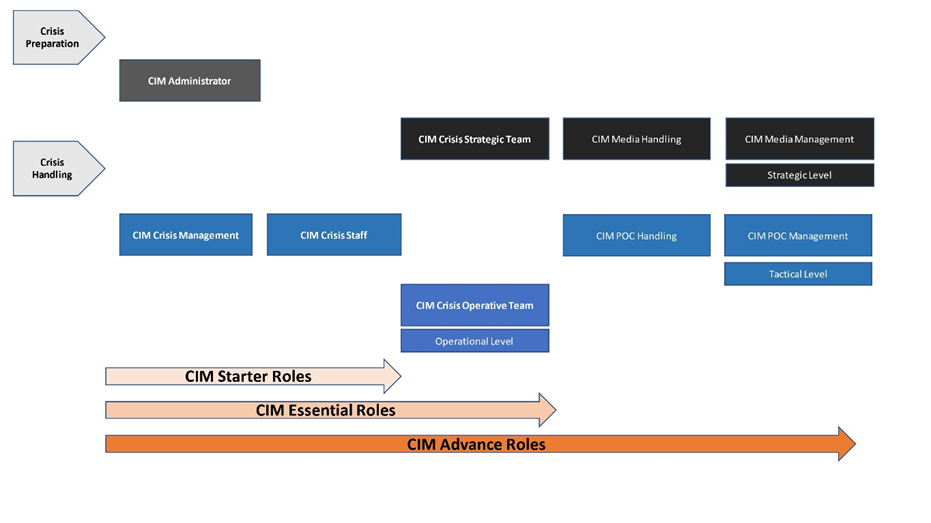
Fig. : Vue d’ensemble de tous les rôles CIM
Rôles CIM personnalisés
Pour créer un rôle CIM qui n’existe pas actuellement, vous pouvez créer un rôle personnalisé au niveau stratégique, tactique ou opérationnel dans FACT24 CIM.
- Accédez à « Administration » > « Limited Role Administration ».
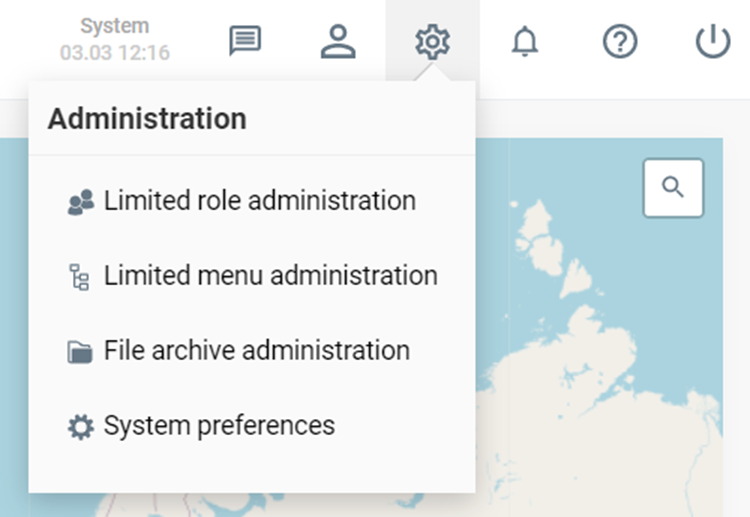
- Cliquez sur le signe plus (+) dans le coin supérieur droit.

- Renseignez les informations relatives au nom, au niveau et à la description du nouveau rôle. Cliquez sur OK.
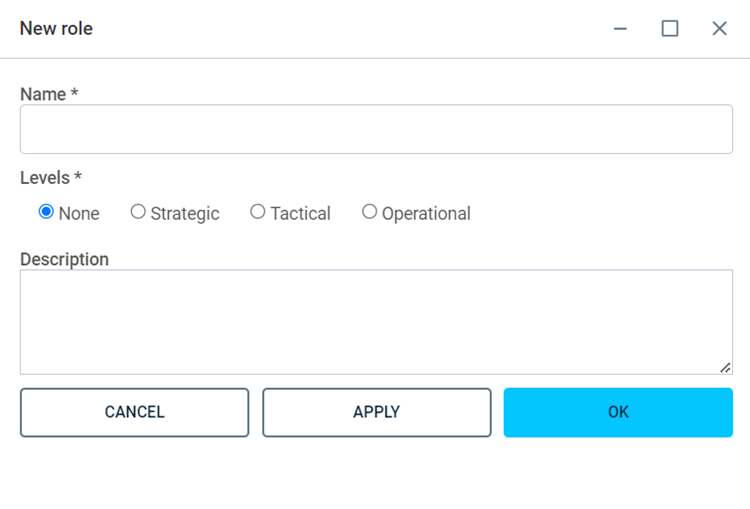
- Le nouveau rôle personnalisé ajouté s’affiche au bas de la liste des rôles.

- Pour affecter ce rôle personnalisé à un utilisateur, revenez à la page « User role assignment » sur ENS+ et cliquez sur Add role.
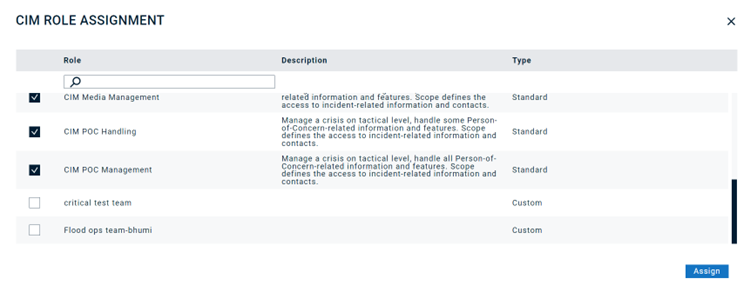
- Sélectionnez le rôle que vous souhaitez affecter à l’utilisateur. Cliquez sur Affecter.
- Vous pouvez maintenant voir cet utilisateur affecté à CIM en cliquant sur ce rôle personnalisé.
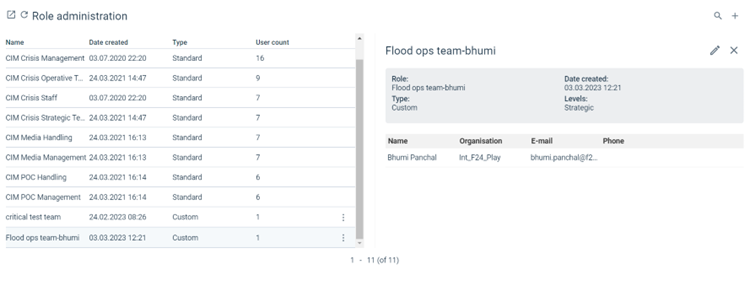
Autorisations accordées aux rôles personnalisés
- Dans FACT24 CIM, accédez à « Administration » > « Limited Menu Administration ».
- Cliquez sur l’élément de menu requis, par exemple « Boards » > « Incidents ».
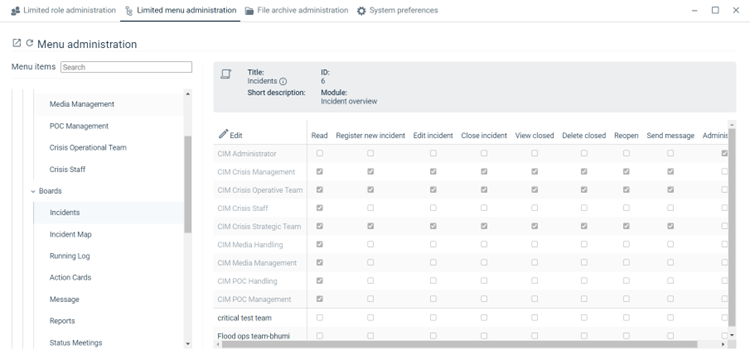
- Cliquez sur l’option Modifier présente au-dessus des rôles.
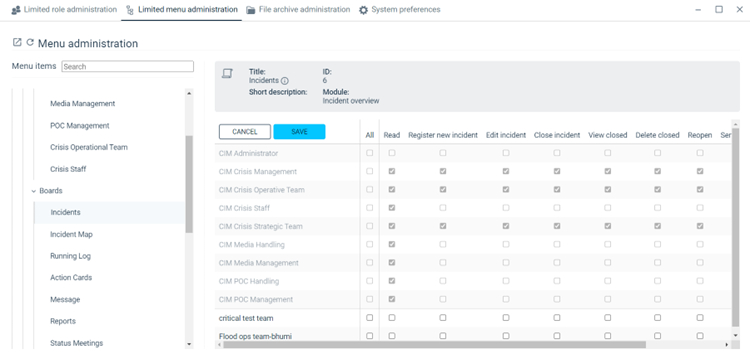
- Cochez les cases pour fournir les autorisations nécessaires aux rôles personnalisés.
- Cliquez sur Enregistrer pour appliquer vos modifications.
